See artikkel on koostatud masintõlke abil.
Insights: armatuurlaud
Müügipaneel on kohandatud aruannete kogum, mida te koostate ja kuvate.
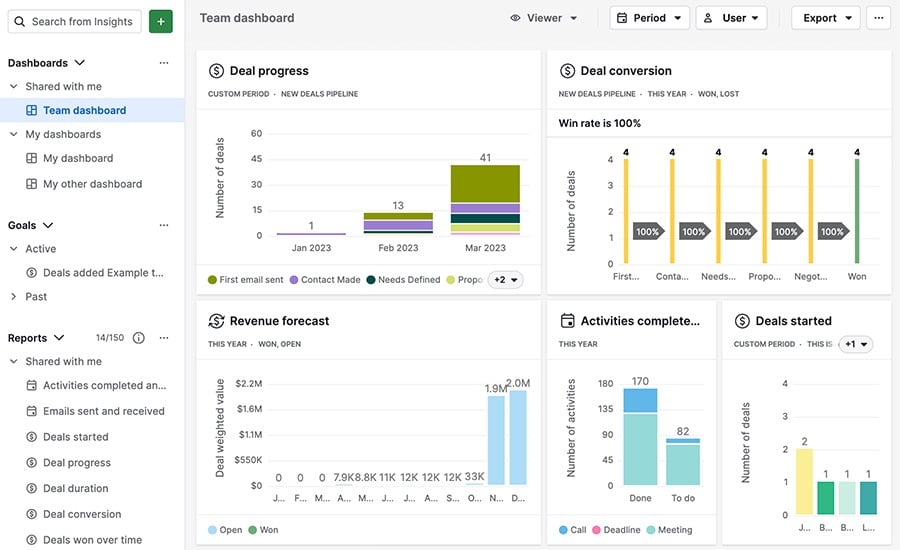
Insights paneeliga saate:
- Kohandada, lisades ja sorteerides soovitud aruandeid.
- Jagada oma paneeli Pipedrive'i sees ja väljaspool inimesega
- Kuvada mitmeid aruandlusandmeid ühes jagatud aknas
Uurige, kuidas müügipaneeli loomine aitab teil mõõta oma müüki selles blogipostituses.
Armatuuri loomine
Uue armatuuri loomiseks minge Insights ja klõpsake ”+“ > Armatuur.
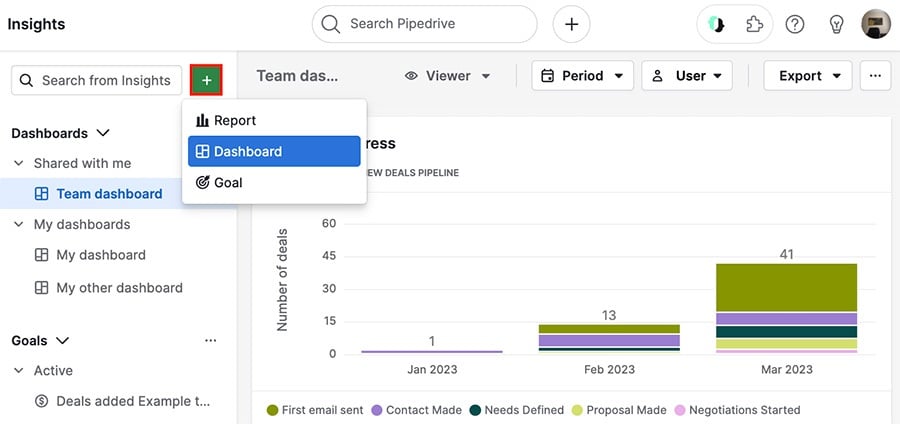
Teilt küsitakse, et anda oma armatuurile nimi ja jaotis.
Kui klõpsate ”Salvesta,“ näete oma uut armatuuri määratud jaotises ja tühja tahvlit paremal.
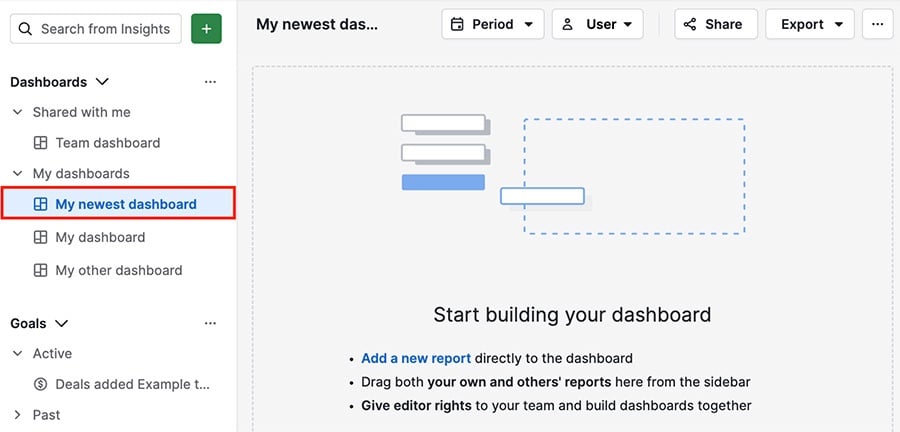
Raportite lisamine teie juhtpaneelile
Kui olete oma juhtpaneeli loonud, saate sellele lisada raportte kahte erinevat meetodit kasutades.
Loha ja viska
Kui olete juba oma Insightsis raportte loonud, saate raportte vasakpoolsest paneelist otse oma juhtpaneelile lohistada.
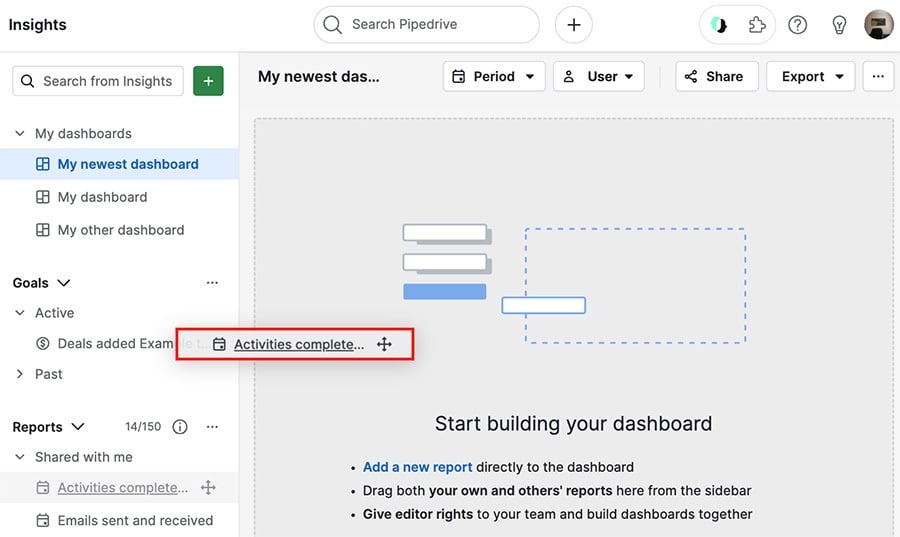
Raport ilmub teie juhtpaneelile pärast seda, kui olete selle sisse lohistanud.
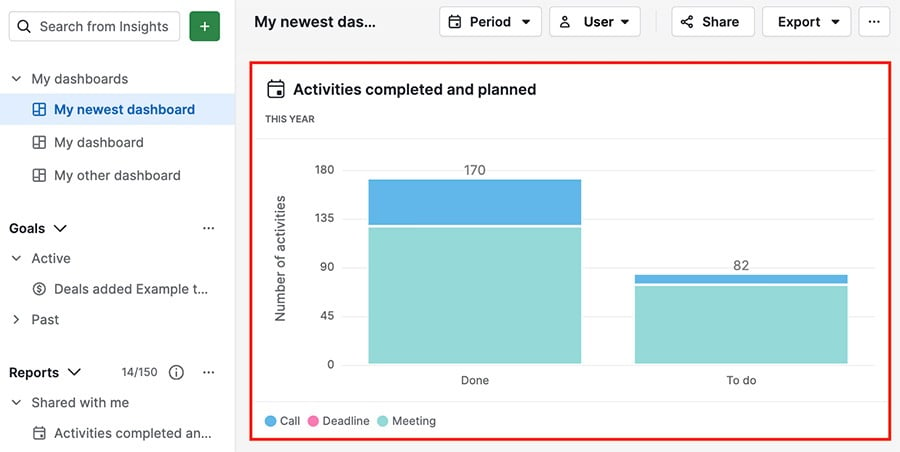
Raporti vaade
Saate ka raportte oma juhtpaneelile lisada, avades ühe ja klikkides ”Lisa juhtpaneelile.“
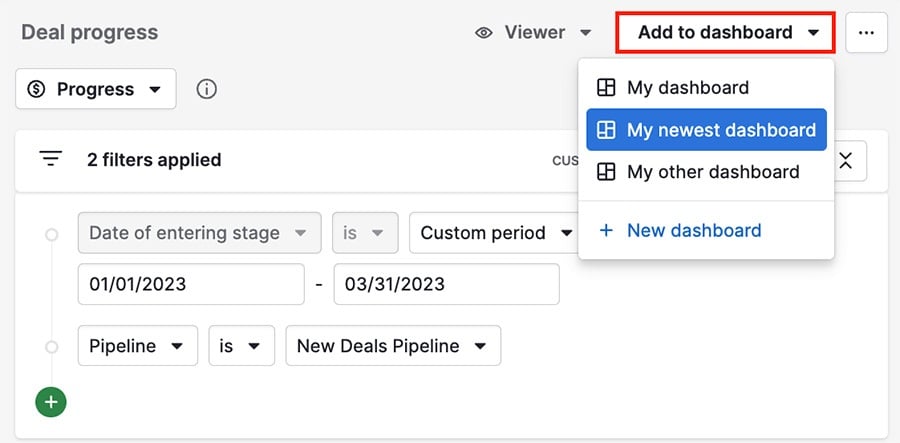
Pärast raporti jaoks juhtpaneeli valimist saate selle juhtpaneeli avada ja seal näha.
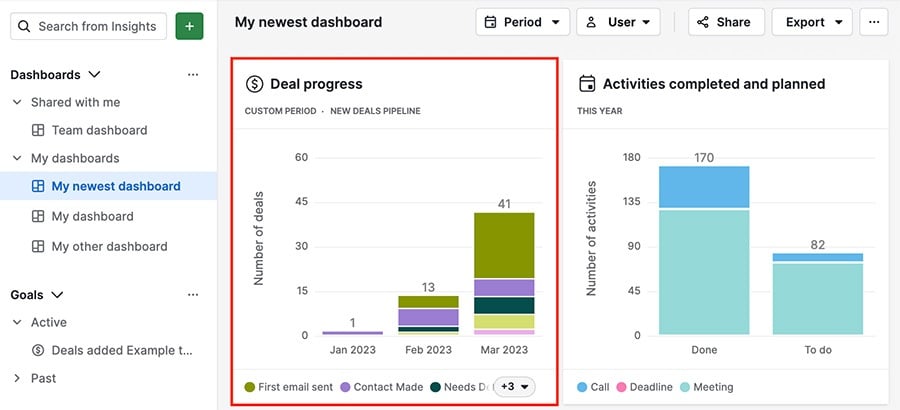
Teie armatuurlaua kohandamine
Parim asi Insights armatuurlaua juures on see, et saate oma aruandeid suurendada ja korraldada nii, nagu teile kõige paremini sobib.
Armatuurlaual on mitmeid tööriistu, mida saate oma vaate kohandamiseks kasutada:
- Kleebise ikoon – viib teid selle aruande redigeerimise vaatesse
- Liiguta ikoon – hoidke seda all, et lohistada oma aruanne kuskile armatuurlaual
- Suuruse muutmise ikoon – võimaldab teil venitada ja vähendada oma aruannete suurust armatuurlaual
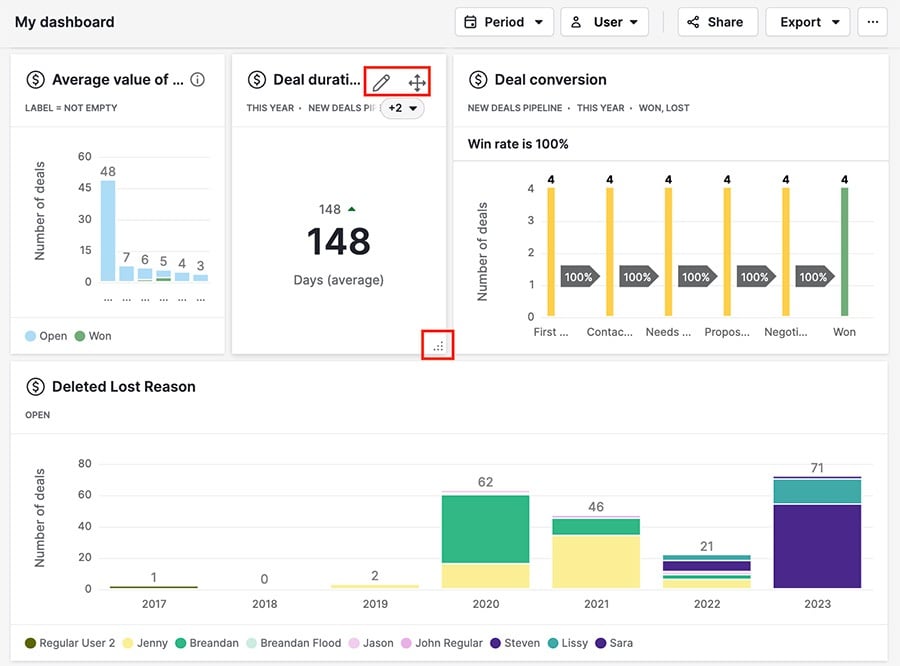
Kui soovite oma armatuurlaua nime muuta, viige kursor olemasoleva nime kohale ja klõpsake kleebise ikoonil.
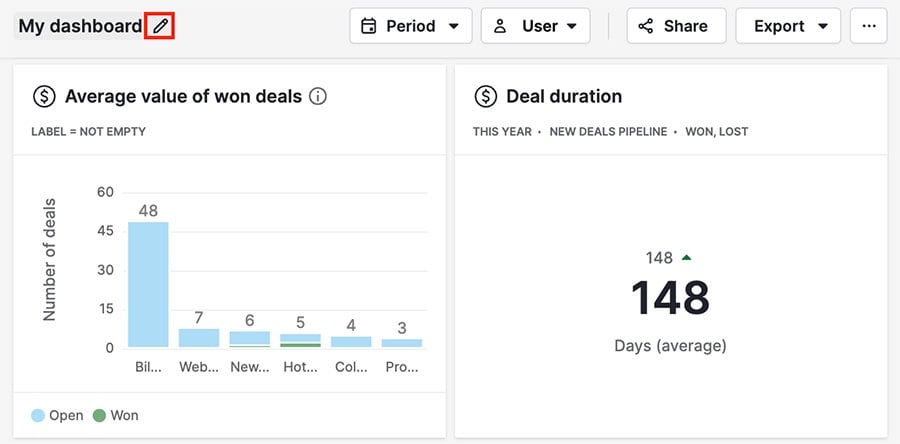
Filtrid
Teil on ka filtrid, mida saate kasutada, et muuta armatuurlaual kuvatavaid andmeid.
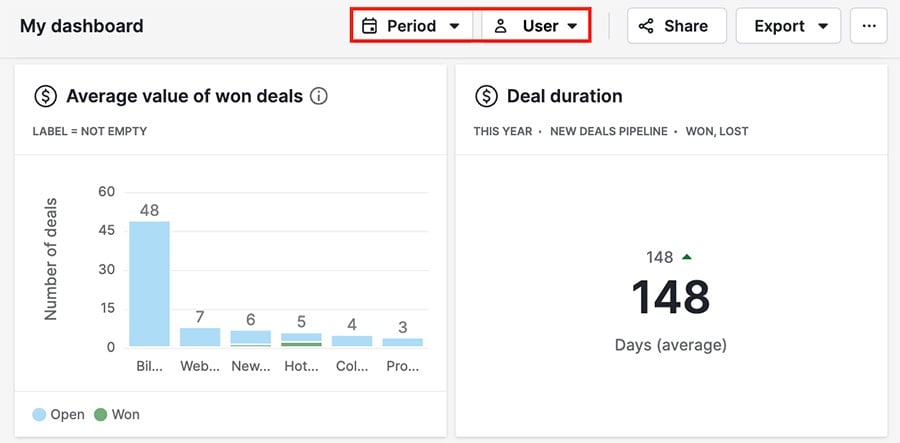
- Aeg – näitab andmeid kindla ajavahemiku jooksul
- Kasutaja – näitab andmeid, mis on seotud teie konto konkreetse kasutajaga
Kui rakendatud filter eemaldab aruandest kõik andmed, näete siiski tühja aruannet oma armatuurlaual.
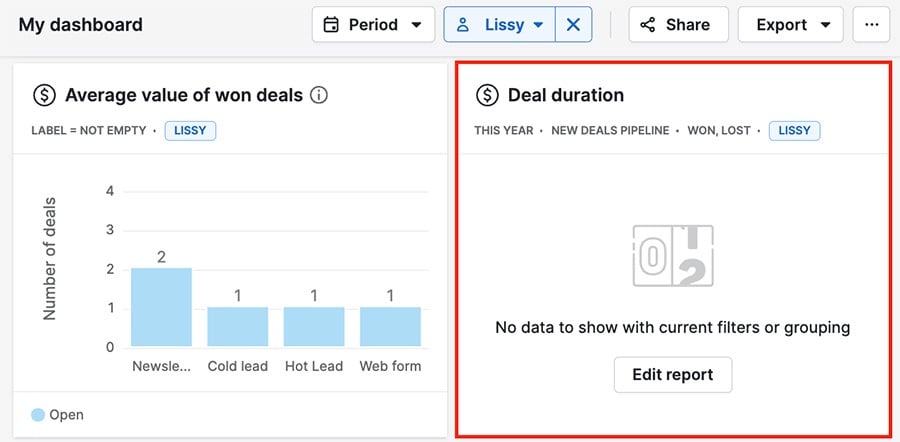
Elementide kustutamine
Kui soovite aruande oma armatuurlaualt eemaldada, kasutage liiguta ikooni, et lohistada aruanne ekraani alla, kus on kirjas eemalda armatuurlaualt.
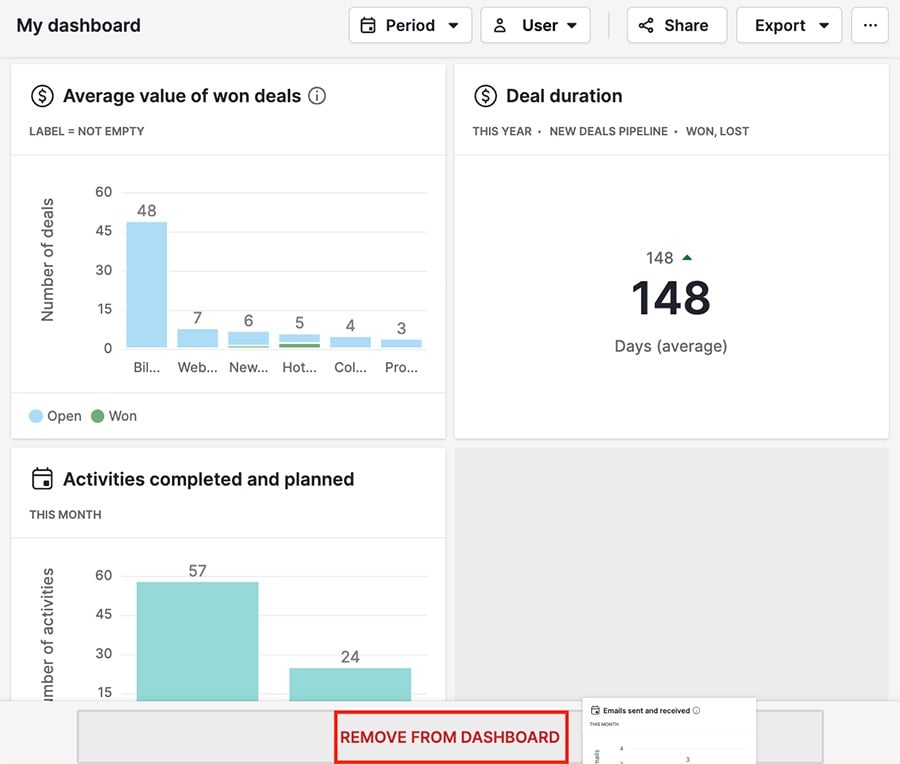
Kogu armatuurlaua kustutamiseks klõpsake ”...“ > Kustuta paremas ülanurgas.
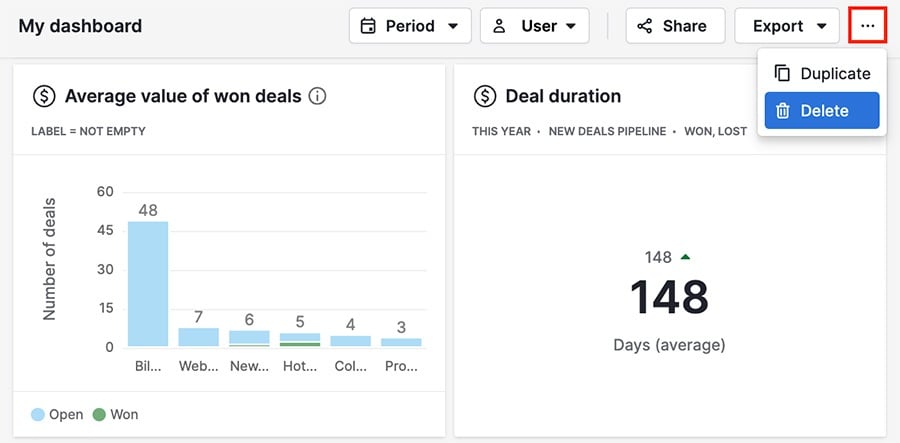
Teie armatuurlaudade jagamine
Saate oma Insights armatuurlaudade nähtavaks teha teistele inimestele mitmel erineval viisil.
Jagamine
Saate oma armatuurlauda jagada, klõpsates paremas ülanurgas ”Jaga“ nupule.
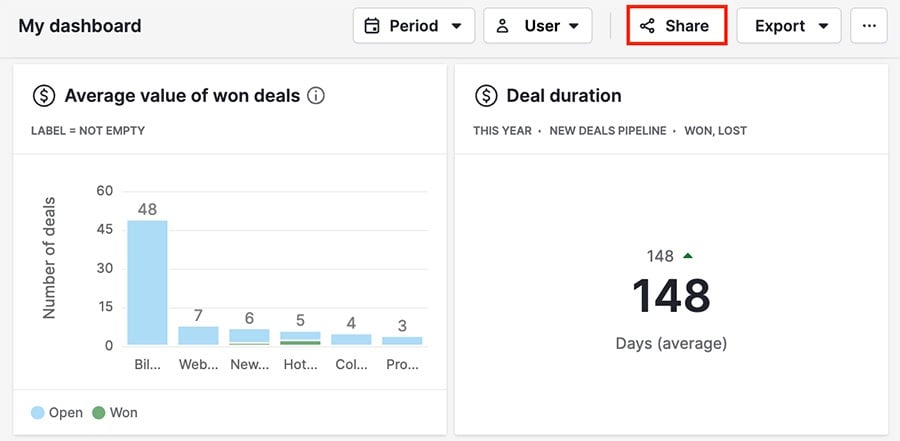
Esimene võimalus on jagada seda oma meeskonnaliikmetega. Klõpsake otsinguribal, et näha loendit meeskonnaliikmetest, kellega saate jagada, või kirjutage nimi otse.
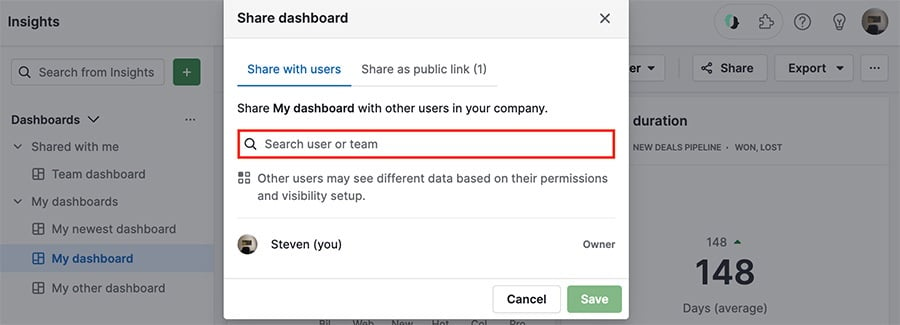
Samuti saate klõpsata ”Jaga avaliku lingina“, et genereerida link, mille saate saata inimestele väljaspool oma Pipedrive'i kontot.
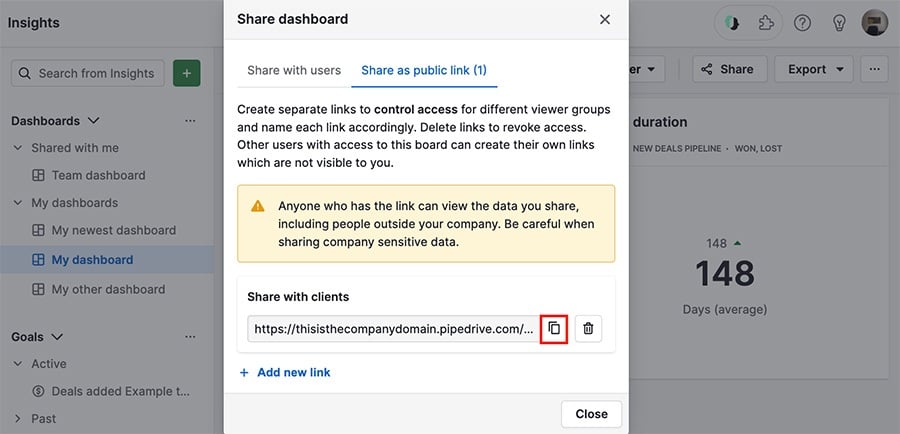
Klõpsake kopeerimise ikoonile, et kopeerida link oma lõikelauale, või valige ”+ Lisa uus link“ , et genereerida erinev link jagamiseks.
Ekspordimine
Saate ka eksportida PDF või PNG koopia oma armatuurlaudast oma seadmesse, et saaksite selle salvestada või jagada.
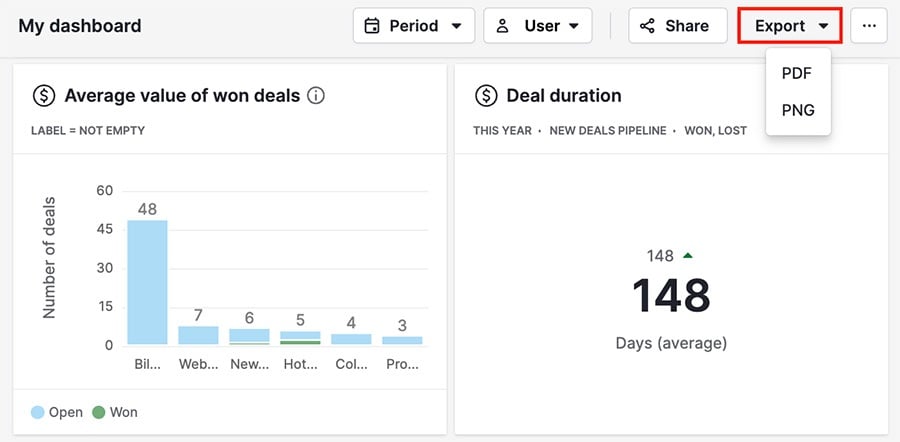
Uuendamise intervallid
Jagatud armatuurlauda uuendamise intervallide muutmiseks peavad olema täidetud kaks tingimust:
- Te peate olema armatuurlauda lingi looja
- Link peab olema avatud brauseris, kus see loodi

Kui erinev kasutaja avab lingi, näevad nad vaikimisi uuendamise intervalli (üks tund.)
Kas see artikkel oli abiks?
Jah
Ei